区别于其他入门教程的“手把手式”,本文更强调“因”而非“果”。我之所以加上“通用”字样,是因为在你了解了这个开发环境之后,那些很low的错误你就不会犯了。 大家都知道深度学习涉及到大量的模型、算法,看着那些乱糟糟的公式符号,心中一定是“WTF”。我想说的是,这些你都不要管,所谓车到山前必有路。
所需安装包
通常以我的习惯是以最简单的方式来接触一门新的技术,并且尽量抛弃新的(边缘)技术的介入,如果因为一些其他因素来导致学习树的不断扩大,会变得很低效,所以我们直击核心。以最常用的windows环境为例。 这里以windows7+TensorFlow-gpu1.5+cuda8+cudnn6+anaconda5+python3.6为例。这里强烈推荐GPU版本,因为深度学习动辄几小时、几天、几周的运行市场,GPU加速会节省你很多时间(甚至电费)。
- cuda_8.0.61_windows.exe http://developer2.download.nvidia.com/compute/cuda/8.0/secure/Prod2/local_installers/cuda_8.0.61_windows.exe: 从NIVDIA官网下载需要找到历史版本Legacy Releases。 tensorflow代码引用的cuda库必须绝对匹配,比如tensorflow1.3-1.5都使用cuda8的库,目前(2017-10-24 20:40:53)不支持cuda9库。 这里有一个关于cuda8的补丁,修复了8.0的一些bughttp://developer2.download.nvidia.com/compute/cuda/8.0/secure/Prod2/patches/2/cuda_8.0.61.2_windows.exe
- cudnn-8.0-windows7-x64-v6.0.zip http://developer2.download.nvidia.com/compute/machine-learning/cudnn/secure/v6/prod/8.0_20170427/cudnn-8.0-windows7-x64-v6.0.zip: 和上面的原因一样,请匹配6.0版本。
- tensorflow https://github.com/tensorflow/tensorflow: 我之所以给出github的地址是因为tensorflow团队在github上每天12:34都有一次build,并且github不受“种种”网络因素的影响。在tensorflow找到python3.6对应gpu版本build history,找到whl文件地址。
- Anaconda3-5.0.0-Windows-x86_64.exe https://www.anaconda.com/download/:
anaconda有一个最大的好处就是安装各种python库比较方便。
安装包关系
anaconda相当于tensorflow运行的容器。anaconda可以创建多个“盒子”(environment),每个盒子中的环境互不干扰,所以使用anaconda可以同时安装python3.5/3.6,tensorflow1.3/1.5。 cuda和cudnn是tensorflow调用gpu所需要的库。也就是说tensorflow必须通过cuda和cudnn来调用电脑的gpu。
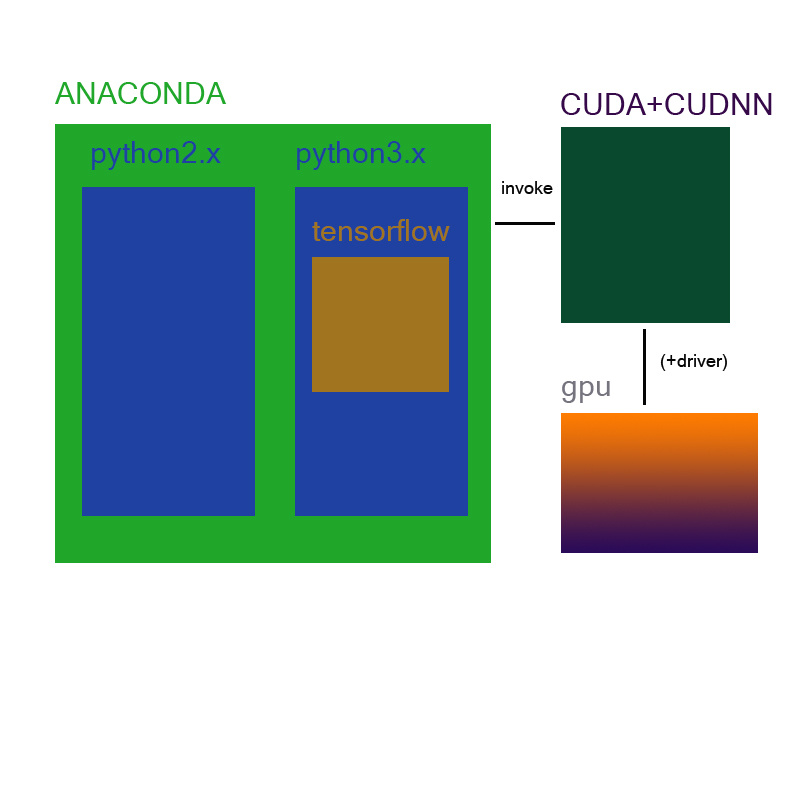
安装
安装anaconda、anaconda、cuda、cudnn
- anaconda、cuda、cudnn安装即可。在安装过程中会自动配置环境变量。
- 不过需要手动将cuda的development目录配置到
CUDA_HOME中。 - 将cudnn解压后,把文件复制到cuda对应目录。
安装tensorflow
- 启动anaconda,点击environments(环境),点击create(新建),命名
tensorflow-gpu,选取3.6版本。 - 点击tensorflow-gpu启动Open Terminal,输入
activate tensorflow-gpu。这时,anaconda下名字叫做tensorflow-gpu的环境已经启动了。下面我们才真正开始安装tensorflow。 - 输入
pip install --ignore-installed --upgrade http://ci.tensorflow.org/view/tf-nightly/job/tf-nightly-windows/M=windows-gpu,PY=36/lastSuccessfulBuild/artifact/cmake_build/tf_python/dist/tf_nightly_gpu-1.5.0.dev20171024-cp36-cp36m-win_amd64.whl稍等片刻tensorflow就安装成功了。测试tensorflow环境
- 点击anaconda下我们创建的环境
tensorflow-gpu启动Open With Python - 输入
import tensorflow如果不报错就说明安装成功了。常见错误
- ImportError: DLL load failed: 找不到指定的模块。 这个错误通常是cuda或者cudnn与tensorflow的版本对应错误。推荐下载cuda8+cudnn6。
当然,随着时间推移这些版本会被淘汰,但本教程依然适用。在github上找到tensorflow项目,在项目内搜索
TF_CUDA_VERSION和TF_CUDNN_VERSION会看到当前tensorflow对应的是哪个cuda和cudnn版本。 - 其他错误。
除1的错误外我暂时没碰到其他错误,如果出现排错的思路是,确认版本–>确认库是否包含在path中。如果依然无法解决,可以加我微信
takeurhand讨论。运行mnist例子
- mnist例子运行需要安装matplotlib库,这时候anaconda的方便之处就得以体现了。点击anaconda下
tensorflow-gpu环境,再右侧搜索matplotlib,勾选并点击apply即可。 - 下载github上mnist教程例子https://github.com/martin-gorner/tensorflow-mnist-tutorial,并解压。
- 启动anaconda下
tensorflow-gpu环境Open Terminal,输入activate tensorflow-gpu,cd到步骤2解压目录。 - 执行
python mnist_xx.py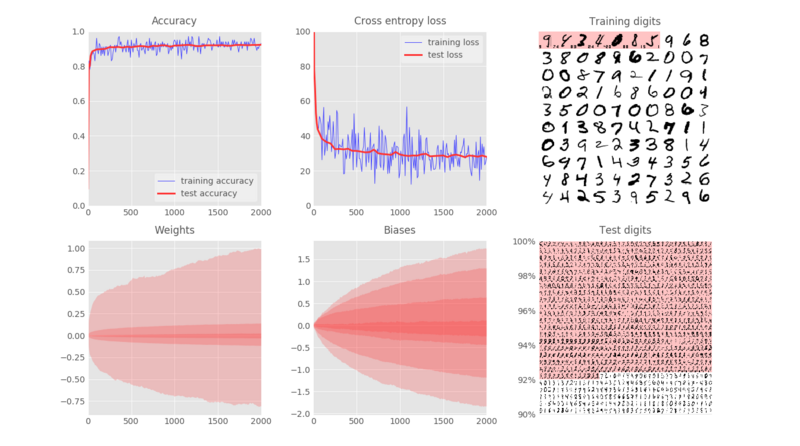
PREVIOUS程序员必备工具目录
NEXT如何成为10倍速的程序员